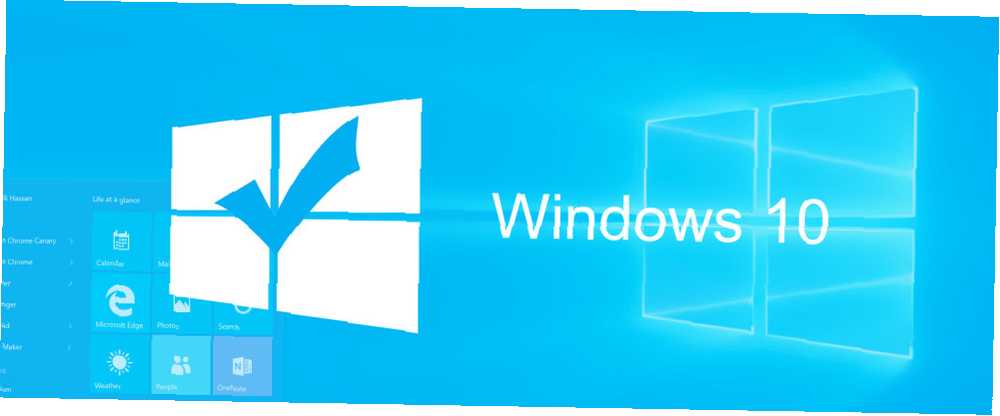
Mark Lucas
0
4997
1367
Birkaç hafta içinde, Windows 10'a ücretsiz yükseltme Windows 10'a Geçiş Zamanı mı? Henüz Windows 10'a Geçiş Zamanı mı? Microsoft, gerçekten Windows 10'a yükseltmenizi istiyor. Kararınızı vermenize yardımcı olmak için, hem profesyonel hem de karşıtları tartışır ve dikkatli önerilerde bulunuruz. Nasıl karar vereceksin? sona erecek. Artık atıp atmamanız gerekip gerekmediğini mi parçaladınız? Dostça yükseltme hatırlatıcılarına karşı koymuşsanız, Microsoft Strikes Again - Windows 10'a Yükseltme İşlemi Nasıl Yapılır? Microsoft Strikes Again - Windows 10'a Yükseltme İşlemi Windows 10, artık Windows 7 ve 8.1 bilgisayarlarda önerilen bir güncelleştirmedir. Henüz yükseltmeye hazır değilseniz, Windows Update ayarlarınızı iki kez kontrol etmenin zamanı geldi. Size nasıl olduğunu gösteriyoruz. sizi bekleyenlere karşı temkinli olduğunuzdan, Windows 10'u (neredeyse) hiçbir risk veya taahhüt olmadan nasıl deneyimleyebileceğinizi gösterelim.
1. Sanal Makineye Windows 10 yükleyin
Sanal makine, bilgisayar donanımını taklit eden bir yazılım parçasıdır. Bu hayali donanım, Windows 7 veya OS X gibi başka bir işletim sistemine Windows 10 gibi bir işletim sistemi kurmanıza izin verir. Bu yöntemin güzelliği, bir Linux veya Mac PC'de bile Windows 10'u destekleyen herhangi bir donanımla çalışmasıdır..
Windows 10 için minimum donanım gereksinimleri:
İşlemci: 1+ GHz
VERİ DEPOSU: 1+ GB (32 bit) veya 2+ GB (64 bit)
Boş disk alanı: 16+ GB
Grafik kartı: WDDM sürücülü Microsoft DirectX 9 grafik cihazı
Sanal bir makine ayarlamak için, Windows 10 ISO dosyasını indirmeniz gerekir. Microsoft'tan ücretsiz olarak resmi Windows ISO Dosyalarını İndirme Microsoft'tan ücretsiz olarak resmi Windows ISO dosyalarını indirme Windows'tan Microsoft'a ücretsiz yükleme dosyalarını indirebilirsiniz. Microsoft'un Tech… ve VirtualBox gibi sanal makine yazılımlarından Windows 7, Windows 8.1 ve Windows 10'un herhangi bir sürümü için ISO dosyalarını indirmenize izin veren bir hack göstereceğiz. Hazır olduktan sonra, Linux'ta Windows 10'u VirtualBox'ta çalıştırmak için yönergelerimizi izleyin Linux 10'u Nasıl Çalıştırıyorsanız Windows 10 Nasıl Çalışır Linux 10'u Nasıl Çalıştırıyorsunuz Linux'u Çalıştırıyorsanız Linux Aşk Linux, ancak yine de bazen Windows'a bağlı mı? Windows 10 TP kararlı bir test sistemidir. Windows'u çift önyüklemeli veya sanal bir ortamda nasıl ücretsiz deneyebileceğinizi gösteriyoruz…, OS X Mac 10'unuzda Windows 10'u Nasıl Denemelisin Free & Easy Mac 10'unuzdaki Mac'i Nasıl Kullanırsın Mac kullanıcısı olarak iş yerinde veya kamuya açık bir bilgisayar olsa da zaman zaman Windows'a ihtiyaç duyabilir. İşte size Windows 10'u ücretsiz tanıma şansı. , veya Windows VirtualBox'ta Hemen Şimdi Ücretsiz Deneme Deneyin Windows 8 VirtualBox'ta Hemen Hemen Şimdi Deneyin Windows 8'i Microsoft'tan gelecek işletim sistemi mi merak ediyorsunuz? Şimdi ücretsiz bir sanal makinede deneyin. Yapmanız gereken tek şey ücretsiz ISO dosyasını indirmek ve… (Windows 8'e göre açıklanmıştır).
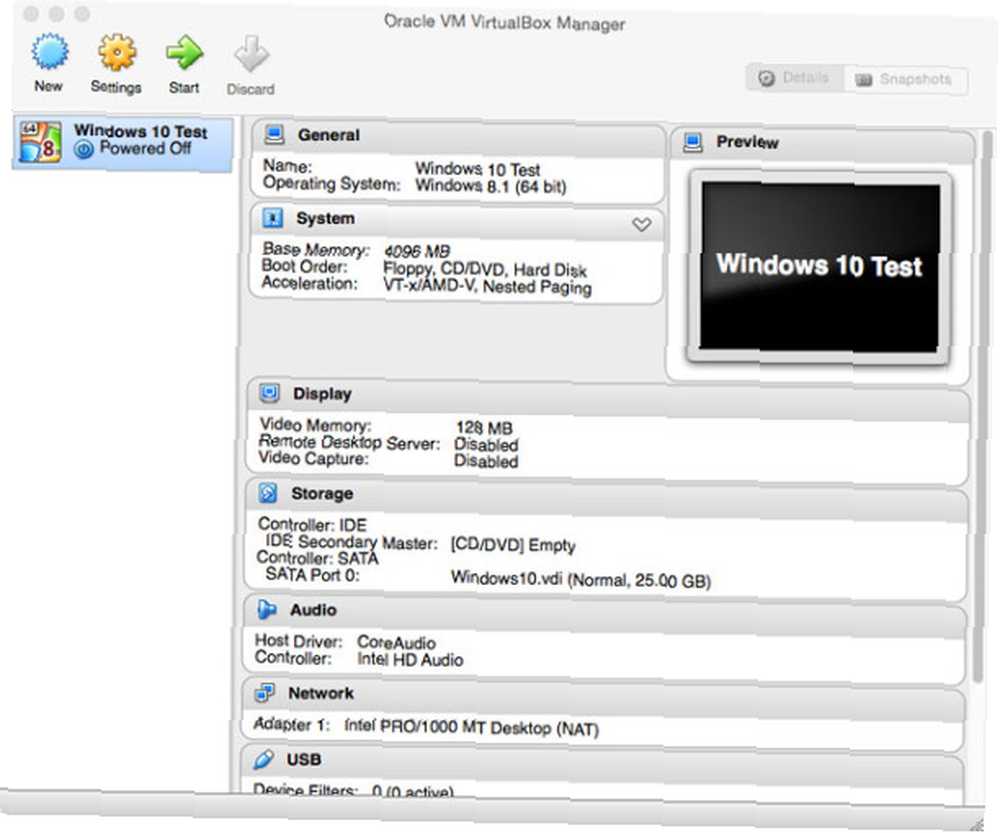
Sanal makinenin dezavantajı Yeni Bir İşletim Sistemini Test Etmek? Yeni Bir İşletim Sistemini Test Eden Sanal Makine İle Güvende Kalın Sanal Makineyle Güvende Kalın, ayarlarla uğraşmaktan zevk almadığınız veya sanal Windows 10 kurulumuna çok fazla sistem kaynağı işleyemediğiniz sürece, deneyiminizin yavaş ve hatalı olabileceğidir. Sanal makineniz sorunsuz çalışsa bile, işletim sisteminin tüm özelliklerine erişemezsiniz (OS).
Öte yandan, risk faktörü neredeyse sıfırdır. Windows 10, sanal makinede yer almaktadır ve mevcut kurulumunuzu etkilemez. Güvenli ve kullanışlı.
2. En Sevdiğiniz Elektronik Mağazasını Ziyaret Edin
Bu arada, her saygın elektronik mağazasında, Windows 10 çalıştıran bilgisayarlar ekranda gösterilecek. Çalışan sisteminizle uğraşmak istemiyorsanız, bu, Windows 10'a bir dönüş sağlamak için harika bir alternatif..
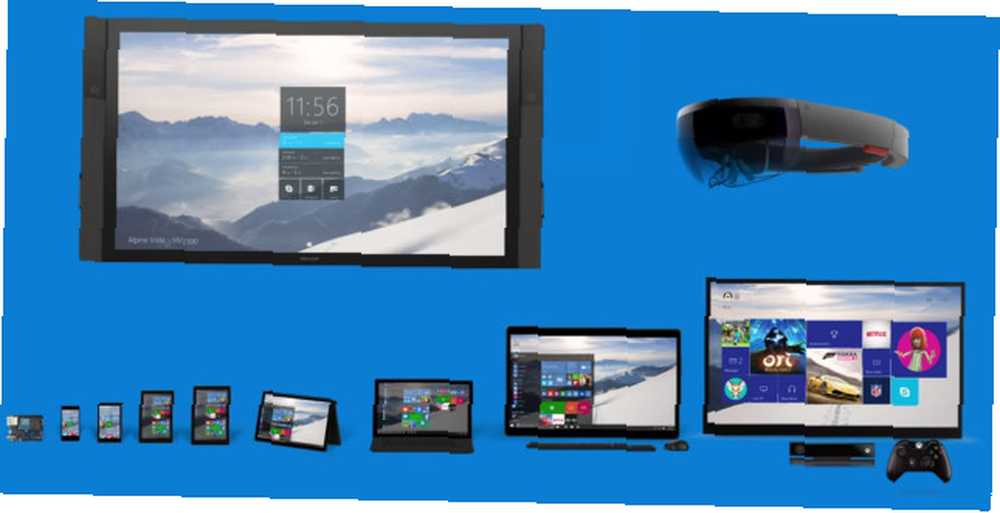
Ekrandaki harika donanımdan rahatsız olmayın! Kendi bilgisayarınızı en yakın şekilde temsil eden bir makine bulun ve Windows 10 ile oynamaya odaklanın. Çok fazla kullandığınız Windows araçlarının, güvendiğiniz işlevlerin veya denemek istediğiniz yeni özelliklerin bir listesini yaparak stratejik olarak kendinizi hazırlayabilirsiniz. İşte ilham için kısa bir liste:
- Bir al Windows 10 turu ile Başlamak Uygulama; sadece basın Windows anahtarı, tip yardım et, ve bas Girmek.
- Çok fazla pencere açmaya meyilli misiniz? Yeni ile oyna Yapış Yardımcısı özellik ve Görev Görünümü Windows 10'da Sanal Masaüstü ve Görev Görünümüne Giriş Windows 10'da Sanal Masaüstü ve Görev Görünümüne Giriş Windows 10'un yeni Sanal Masaüstü ve Görev Görünümü özellikleri gözden kaçırmamanız gereken yaşam kalitesi geliştirmeleridir. İşte neden faydalılar ve şu anda onlardan nasıl yararlanmaya başlayabilirsiniz?. pencereleri nasıl düzenleyebileceğinizi ve sanal masaüstleri nasıl kurabileceğinizi keşfetmek için.
- Cortana, Microsoft'un sanal asistanı, en yeni Windows 10'un en yeni özelliği. Windows 10'da Cortana ile Kontrol Edebileceğiniz En Güzel Şeyler Windows 10'da Cortana ile Kontrol Edebileceğiniz En Güzel Şeyler 10 Windows 10'da Cortana ile Kontrol Edebileceğiniz En Güzel Şeyler Cortana, Windows 10'da eller serbest çalışmanıza yardımcı olabilir dosyalarınızı ve web’inizi arayın, hesaplamalar yapın veya hava tahminlerini yukarı doğru çekin. Burada onun bazı serin yeteneklerini ele alıyoruz.. .
- Başlangıç menüsü evrim geçiriyor ve fayanslar isteğe bağlı.
- Hareket Merkezi Windows 10 Görev Çubuğu 7'deki Windows 10 Görev Çubuğunu Özelleştirme ile İlgili Püf Noktaları 7 Windows 10 Görev Çubuğunu Özelleştirme İçin İpuçları Windows 10'da temel bir özellik olmaya devam ediyor. Görev çubuğunu kendin yapman için sana tweaks gösteriyoruz. . Bildirimler alanında (sistem tepsisi) oturur ve kaçırmış olabileceğiniz güncellemeleri veya mesajları derler..
- İçin çok zaman harcıyor musun Kontrol Paneli? Bakalım ısınabiliyor musun? Ayarlar uygulaması.
- Eğer ileri düzey bir kullanıcıysanız, yeni deneme testini kaçırmayın Komut istemi ve Güç kalkanı fonksiyonlar.
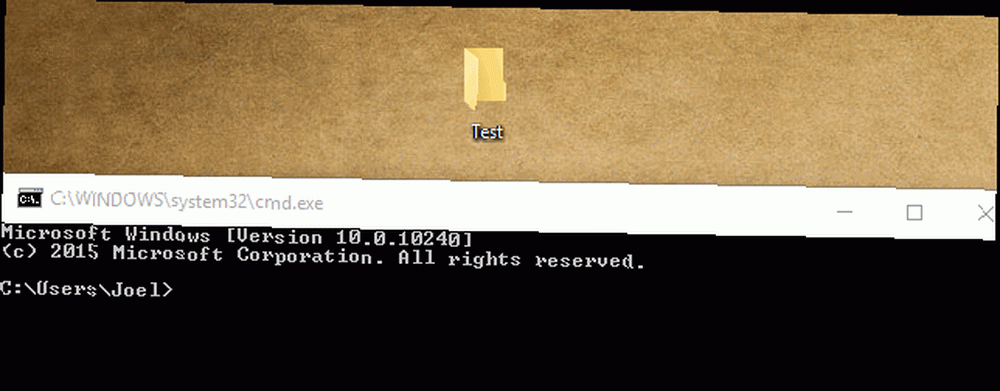
Bu yaklaşımın avantajı, kesinlikle hiçbir dizge eklenmeden uygulamalı Windows 10 deneyimini kazanmanızdır. Kapak tarafında, muhtemelen kendi Microsoft hesabınızla bilgisayara giriş yapamazsınız veya varsayılan kurulumda önemli değişiklikler yapamazsınız. Elleriniz sınırlı bir kullanıcı hesabıyla da bağlı olabilir..
3. Çevrimiçi Windows 10 Demolarını İzleyin
Uygun kullanıcıları - masaüstü işletim sistemi pazarının% 60'ından fazlası - ücretsiz olarak en son Windows sürümüne dönüştürmek için 3 aydan daha az bir süre ile Microsoft, Windows 10 demo videoları ile çevrimiçi bir kaynak derlemiştir. URL'ye göre bu bir emülatör, ancak gerçek şu ki, kendin için fazla bir şey yapamıyorsun..
Sayfada, dahil olmak üzere 11 genel konuda seçilen Windows 10 özelliklerini gösteren bir video koleksiyonu yer almaktadır. cihazlar arasında çalış, örgütlü kalmak, veya internette gezin. İstediğiniz Windows 10 platformunu (PC, tablet veya telefon) ve örneğin bir konuyu seçin Cortana ile tanışın, Diyelim ki merak ettiğiniz bir özellik, diyelim eller serbest çalış, ve ilgili demo video oynatılmaya başlanacak.
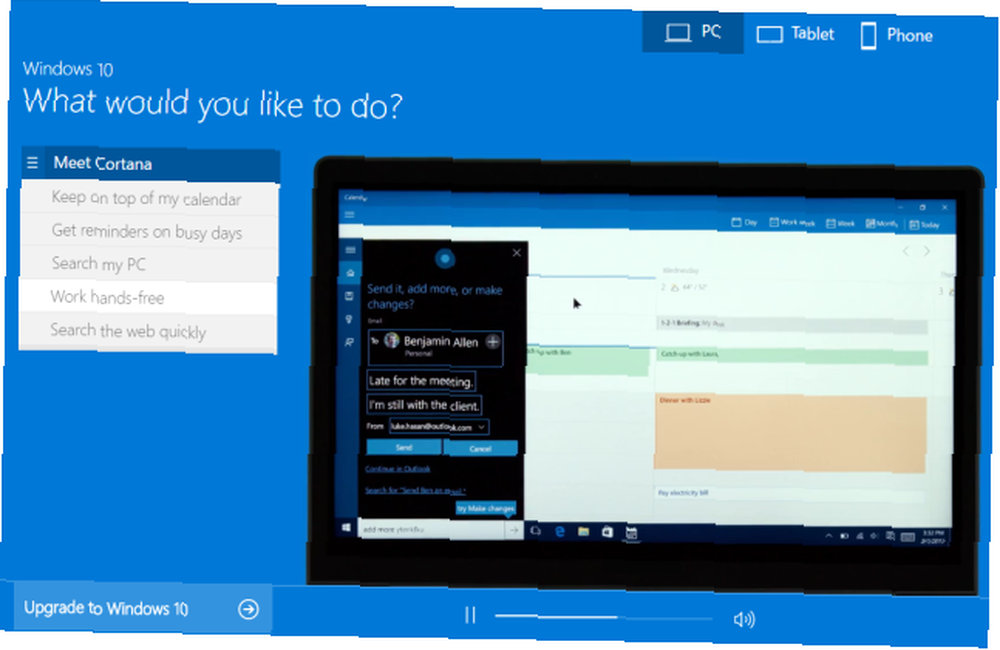
Bu başka bir sıfır risk seçeneği, ama aynı zamanda çok yüzeysel. Windows 10'u keşfedemez, beklenmeyen özellikleri keşfedemez veya sorunları çözemezsiniz. Açıkçası, videolar ideal bir durum sunuyor. Gerçek Windows'da işler ters gidiyor, uygulamalar hataları gösteriyor ve kullanmaya alıştığınız özellikler eksik olabilir 5 Windows 10'da Yeniden Doğurabileceğiniz Kayıp Özellikler 5 Windows 10'da Yeniden Doğurabileceğiniz Kayıp Özellikler Windows 10 oldukça farklı ve olasılık sizsiniz birkaç tanıdık özellik eksik. Yükseltme sırasında Windows Media Center, DVD desteği veya klasik oyunlar kaybettiniz mi? Sizin için bir çözümümüz olabilir! .
4. Çift Önyükleme Windows 10
Bu, mevcut kurulumunuza izin vermeden yükseltmeye en yakın olanıdır. Çift önyükleme, kendi donanımınızdaki Windows 10 deneyimini size sunar. Ve bir Windows veya Mac makinesinde kurulumu kolaydır.
Bunun önceki tüm seçeneklere göre avantajı, çift önyüklemenin size tam teşekküllü bir kurulum sunmasıdır. Windows 10'u kişiselleştirebilir, kendi yazılımınızı yükleyebilir, kendi hesaplarınızı kullanabilir ve performans kısıtlamaları olmadan gerçekten sürükleyici bir deneyim yaşayabilirsiniz. Yeterli disk alanınız varsa, bu biraz daha fazla çaba gerektirse de, Windows 10'u test etmek için kullanmanız gereken yoldur..
Çift önyükleme için iki şeye ihtiyacınız vardır:
- 16+ GB disk bölümü Windows 7'de Birimleri veya Bölümleri Küçültmek ve Uzatmak Windows 7'de Birimleri veya Bölümleri Küçültmek ve Uzatmak Windows 7 ve Windows Vista'da, birimlerinizi yeniden boyutlandırmak veya sabit sürücünüzü yeniden bölümlendirmek çok daha kolay hale geldi önceki Windows sürümlerinden daha. Bununla birlikte, sizi isteyecek bazı tehlikeler var… (Linux disk bölümlerini kontrol edin Bu 10 fdisk Komutlarıyla Linux Disk Bölümlerini Kontrol Edin Bu 10 fdisk Komutlarıyla Linux Disk Bölümlerini Kontrol Edin) Masaüstü disk yönetim araçları Linux için de kullanılabilir dağıtımlar (Ubuntu'daki Disk Yardımcı Programı gibi), fdisk komut satırı aracını kullanarak daha fazla seçenek sunar.).
- Windows 10 kurulum medyası Windows 10 Kurulum Medyası Nasıl Oluşturulur Windows 10 Kurulum Medyası Nasıl Oluşturulursa Windows 10'a nasıl ulaştığınıza bakılmaksızın, kendi kurulum ortamınızı yaratmanın bir yolu vardır. Er ya da geç ihtiyacınız olabilir. Size nasıl hazırlanılacağını gösterelim. ; ISO dosyasından önyüklenebilir bir USB oluşturabilirsiniz Bu 10 Araçlarla ISO'dan Önyüklenebilir bir USB oluşturun Bu 10 Araçlarla önyüklenebilir bir USB Oluşturun Bu 10 Araçlarla önyüklenebilir bir USB sürücüsü oluşturmak ister misiniz? Çevresinde en iyi önyüklenebilir on USB sürücü yaratıcısına sahibiz. .
Bir Windows makinesinde, Windows 10'u özel bölüme yükleyin; Windows kurulumu otomatik olarak çift önyükleme ayarlarıyla ilgilenir. Yükseltme Hakkında Emin Değil misiniz? Öyleyse Neden Windows 7 ile Dual Boot Windows 8 Değil? Yükseltme Hakkında Emin Değil misiniz? Öyleyse Neden Windows 7 ile Dual Boot Windows 8 Değil? Windows 8 ile ilgileniyorsunuz, ancak henüz Windows 7'yi terk etmek istemiyor musunuz? Peki, neden Windows 8 ve Windows 7'yi yeniden başlatmıyorsunuz, kullanmak istediğiniz işletim sistemini seçerek… .
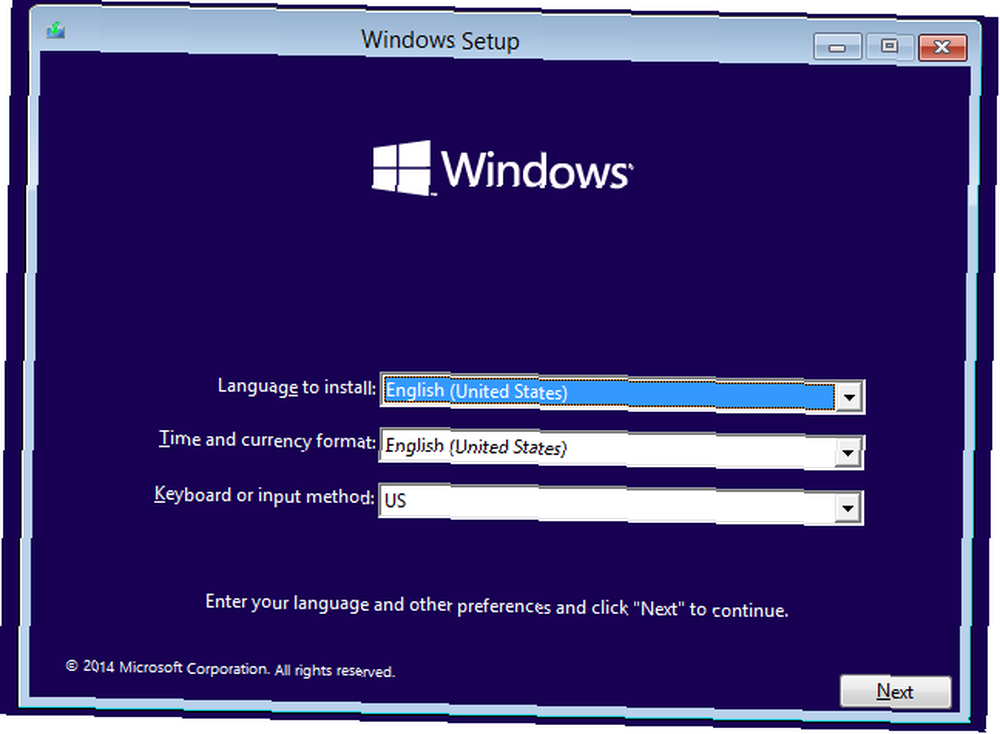
Çift önyüklemeyi ayarlamak için Mac'inizde Boot Camp kullanın MacBook Air'inizde Windows 8 Nasıl Denenmeli MacBook Air'inizde Windows 8 Nasıl Denenmeli Bu makaleyi okuyorsanız, muhtemelen Mac OS X kullanıcısıysanız , ama bu merak edilmemen gerektiği anlamına gelmez. Windows 8 ilginizi çektiyse, neden bir sınava katılmıyorsunuz…. Linux'ta, çift önyükleme yapmak için bu kılavuzu izleyin Windows 10 Nasıl Çalışırsanız Windows 10 Linux Kullanıyorsanız Nasıl Çalışırsınız Windows 10 Nasıl Çalışırsanız Linux Kullanıyorsanız Linux'u seviyorum, ama yine de Windows'a bağlı mısın? Windows 10 TP kararlı bir test sistemidir. Windows’u ikili önyükleme veya sanal olarak nasıl ücretsiz deneyebileceğinizi gösteriyoruz… ancak bunun karmaşık olduğunu unutmayın!
Bunu çalıştırabilirseniz, çift önyüklemenin kurulum için yer ve zaman almaktan başka dezavantajı yoktur. Mevcut Windows makineniz bir UEFI BIOS ile birlikte gelirse, otomatik olarak etkinleştirilmesi gerekir. Aksi takdirde, Windows 10'u etkinleştirmek için geçerli bir Windows 7 veya 8.1 ürün anahtarı girmeniz gerekebilir Ultimate Windows 10 Etkinleştirme ve Lisans SSS Ultimate Windows 10 Etkinleştirme ve Lisans SSS Windows 10'u çevreleyen en büyük karışıklıklardan biri lisans ve etkinleştirme ile ilgilidir. Bu SSS biraz ışık tutacak, Windows 10 sürüm 1511 (Güz Güncelleştirmesi) ile nelerin değiştiğini açıklayacak ve etkinleştirme ile ilgili hata kodlarını çevirecektir. .
Tüm dosyalarınızı ve ayarlarınızı geçirmek isteyecek kadar Windows 10'un keyfini çıkarabilirsiniz. Windows 10'a Yükseltme ve Sizinle Ayarları ve Uygulamaları Alma Windows 10'a Yükseltme ve Sizinle Ayarları ve Uygulamaları Alma Windows 10, geliyor ve yapmak için bir seçeneğin var. Mevcut Windows kurulumunuzu yükseltirsiniz veya Windows 10'u sıfırdan kurabilirsiniz. Size Windows 10'a nasıl geçeceğinizi gösterdik ve bir daha eski işletim sisteminize tekrar açılmayacaksınız.
5. Geri Alma Seçeneğiyle Yükseltme
Yükseltmeyi denemeden önce Windows 10'u gerçekten sevip sevmediğinizi bilemezsiniz. Bir yükseltme, hangi yazılım ve donanımınızın Windows 10 ile gerçekten uyumlu olduğunu hemen ortaya çıkarır, dosyalarınızdan hiçbirini kaybetmezsiniz ve çift önyükleme için boşa harcamadan tam bir deneyim yaşarsınız..
Elbette en büyük risk, Windows 10'dan hoşlanmamanız, bir şeyin kırılması veya farklı bir nedenden dolayı geri dönmeniz gerektiğidir. Hazırlanmadıkça bu zor olabilir. Windows 10'dan Windows 7 veya 8.1'e düşürmek için iki uygun seçeneğiniz var. Windows 10'dan Windows 7 veya 8.1'e Nasıl Düşürülür? Windows 10'dan Windows 7 veya 8.1'e Nasıl Düşürülür? Zaten yükseltme yaptıysanız, geri alma işlemi gerçekleştirebilirsiniz. Henüz yapmadıysanız, önce bir sistem yedeklemesi oluşturun. Size nasıl olduğunu gösteriyoruz. :
- Geçerli Windows kurulumunuzun bir görüntüsünü oluşturun Windows Sisteminizin ISO görüntüsünü nasıl oluşturun Windows Sisteminizin ISO görüntüsünü nasıl oluşturun Windows yedekleme araçları olmadan yedekleme ve geri yükleme gerekiyor mu? Windows PC'nizin ISO görüntüsünü nasıl yapacağınızı öğrenme zamanı. ve gerekirse, bu işletim sistemi yedeklemesini geri yükleyin. Bu hiçbir acı çözümü eski kurulumunuzu tamamen geri getirmez.
- Aşağıdaki yerleşik düşürme seçeneğini kullanın. Ayarlar> Güncelleme ve güvenlik> Kurtarma. Yapabilirsin “geri dön” 31 gün boyunca veya Windows 10'u yeni bir sürüme yükseltinceye kadar (hangisi önce gelirse).
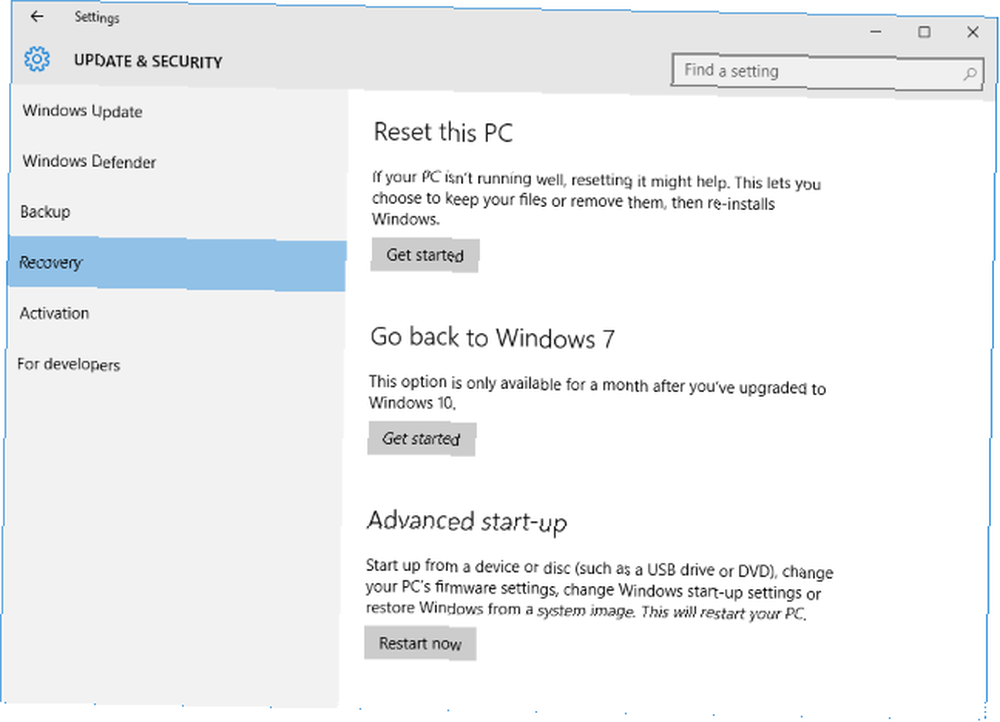
Yükseltme yaptıysanız ve bu seçeneklerden hiçbiri kullanılamıyorsa, tercih ettiğiniz işletim sisteminizi yeniden yükleyebilirsiniz. İşte Windows kurulum dosyalarını nasıl indirebileceğinizi yasal olarak ücretsiz indirin Windows Kurulum Dosyalarını Ücretsiz Olarak İndirin Windows İçin Yasal Olarak Nasıl İndirilir? Sık sık yapmanız gereken, sıfırdan yüklemek. Ve size Windows 7'den 10'a yasal yükleme dosyalarının nasıl alınacağını gösteriyoruz. .
ŞİMDİ Windows 10 Hakkında Karar Verin
Windows 10'a ücretsiz olarak yükseltme seçeneğiniz varsa, kararınızı yakında vermeniz gerekir. Yukarıdaki seçeneklerin size yardımcı olacağını umarız. Yükseltmeye karşı karar verirseniz, eski Windows sürümlerinde Windows 10 özelliklerini edinebileceğinizi öğrenin Windows 7 ve 8'de En İyi Windows 10 Özelliklerini İndirin Windows 7 ve 8'de En İyi Windows 10 Özelliklerini Alın Windows 10'da bazı püf noktalarına hayran mısınız yapabilir, ancak eski Windows sürümünüzde kalmayı tercih eder misiniz? Size en iyi Windows 10 özelliklerini getirebilecek 8 araç derledik….
Windows 10'a yükseltmek için nelere özen gösteriliyor? Ya da Windows 7 ile kalmak istediğinizde ne var? Windows 8.1’de ciddi şekilde takılan var mı? Yorumlardaki bakış açınızı duyalım!











